-
-
-
Tổng tiền thanh toán:
-
Cách cài đặt và xem phần mềm quản lý camera IDIS trên Web

Phần mềm quản lý camera IDIS trên Web giúp người dùng có thể thao dõi hoạt động, sự kiện mà camera IDIS đã ghi lại được trong một khoảng thời gian đã xảy ra hoặc thời gian trực tiếp. Để có thể xem được dữ liệu này thì bạn cần có những cài đặt cơ bản cho phần mềm. Hãy cùng theo dõi các bước để cài đặt và sử dụng phần mềm này tại đây.
CÀI ĐẶT XEM DỮ LIỆU TẠI PHẦN MỀM QUẢN LÝ CAMERA IDIS TRÊN WEB
Để có thể xem được dữ liệu và sử dụng phần mềm camera IDIS Web thì bắt buộc ta phải tích chọn Use IDIS Web Service trong phần cài đặt NETWORK tại thao tác cài đầu ghi hình camera IDIS. Bạn có thể theo dõi các bước cấu hình đầu ghi hình IDIS tại bài viết sau: Hướng dẫn cài đặt cơ bản và sử dụng đầu ghi camera IDIS
Ta mở trình duyệt trên máy tính và nhập địa chỉ ip của đầu ghi như hình dưới đây.
Lưu ý: Hiện tại, đầu ghi IDIS chỉ hỗ trợ trình duyệt Internet Explorer phiên bản 8.0 trở lên.

Sau đó một bảng đăng nhập hiện lên, ta tiến hành điền ID và mật khẩu.

Ở đây có chế độ LIVE-PORT (xem trực tiếp) và PLAY-PORT (xem lại). Tùy mục đích của bạn mà bạn chọn chế độ thích hợp. Sau đó click vào LOGIN.
1. Cách xem trực tiếp tại phần mềm quản lý camera IDIS trên Web
Sau khi đăng nhập, giao diện phần mềm quản lý camera IDIS dạng Live ( xem trực tiếp) hiện lên:

1. Phần tùy chỉnh số lượng camera hiển thị, cách bố trí và một số tính năng cài đặt khác.
2. Khu vực hiển thị camera.
3. Số thứ tự camera giúp truy cập nhanh vào camera muốn sử dụng.
4. Phần điều chỉnh quay quét, thu phóng, độ mở ống kính và tiêu cự, điều chỉnh độ sáng, màu sắc, độ tương phản, độ bão hòa.
Lưu ý: Sử dụng các tính năng trên đối với camera có hỗ trơ tính năng tương ứng.
5. Bật tắt cảnh báo từng camera.
Để cài đặt thiết bị, ta bấm chọn biểu tượng Remote Setup.

Một bảng hiện ra với nhiều cài đặt: SYSTEM, CAMERA, RECORD, EVENT, DEVICE, NETWORK, NOTIFICATION, DISLAY. Sau đây là một số cài đặt cơ bản bạn cần chú ý:
SYSTEM

Ở mục Gereral, ta có thể thay đổi ngôn ngữ phần Language.

Thay đổi ngày giờ, định dạng ngày giờ và múi giờ ở mục Date/Time.

Thêm, chỉnh sửa, tùy chỉnh và xóa tài khoản ở mục User.

Số lượng ổ cứng sử dụng và trạng thái của nó được thể hiện trong mục Storage.
CAMERA
Số lượng camera, trạng thái và địa chỉ MAC của nó được thông kê ở mục Registration.

Ở mục Stream I, ta cài đặt thông số các luồng cho từng kênh camera bằng cách chọn Camera channels ở trên cùng. Sau đó màn hình hiện :1.CAM1, 2.CAM2, ... thì bạn chọn 1 trong số các kênh để chỉnh.
Ở đây nó sẽ có 3 luồng:
+ Stream 1: xem ở chế độ 1 camera hoặc ở các màn hình to.
+ Stream 2, Stream 3: thường chạy khi màn hình hiển thị bé.
Các thông số bao gồm: chuẩn nén, độ phân giải, chất lượng và số khung hình trên giây. Ta có thể điều chỉnh chung hai chế độ xem trực tiếp và chế độ ghi hình hoặc riêng từng chế độ tùy thuộc mục đích sử dụng.

RECORD
Ở mục General, ta có thể chọn ghi âm thanh hoặc không bằng cách tích chọn Record Audio.

NETWORK
Ở mục General, ta có thể chọn ghi âm thanh hoặc không bằng cách tích chọn Record Audio.

Lưu ý: Để cấu hình trên web, ta cần tích chọn Use IDIS Web Service và cài IDIS Web Port trong mục IDIS Web.

Ở mục WAN, ta cần cài IP Address là địa chỉ đăng nhập IDIS Web.

Để xem hình ảnh camera bằng điện thoại, ta cần tích chọn Use FEN. Đầu tiên, ta tạo tên ở Fen Name và Check để kiểm tên có phù hợp không. Sau đó, ta tiến hành mở Port và bấm Apply để xác nhận.

Để xem hình ảnh camera bằng điện thoại, ta cần tích chọn Use FEN. Đầu tiên, ta tạo tên ở Fen Name và Check để kiểm tên có phù hợp không. Sau đó, ta tiến hành mở Port và bấm Apply để xác nhận.

Hệ thống sẽ cấp cho một mã QR dùng mã này hoặc Fen Name để kết nối với IDIS Mobile.
2. Cách xem lại trên phần mềm camera IDIS Web
Có 2 cách xem lại dữ liệu camera IDIS.
- Cách 1: Trong bước đăng nhập đầu tiên, bạn có thể chọn Play-port ở bảng đăng nhập.

- Cách 2: Trong phần xem trực tiếp, bạn bấm chọn biểu tượng như hình dưới đây.


1. Phía trên giao diện là phần tùy chỉnh số lượng camera hiển thị, cách bố trí và một số tính năng cài đặt khác. Ngay bên dưới là khu vực hiển thị camera.
2. Số thứ tự camera giúp truy cập nhanh vào camera muốn sử dụng.
3. Điều chỉnh thu phóng, độ sáng. Bên dưới là điều chỉnh màu sắc, độ tương phản, độ bão hòa.
Lưu ý: Sử dụng các tính năng trên đối với camera có hỗ trơ tính năng tương ứng.
4. Thời gian camera ghi hình được hiển thị màu xanh dương. Để xem lại, ta chọn thời gian và camera muốn xem lại, sau đó bấm Play. Ta có thể chọn nhanh thời gian xem bằng cách chọn Goto sau đó điền thời gian cần xem và bấm Go to
.

2. Cách xem lại trên phần mềm camera IDIS Web
Để thực hiện thao tác nay, chúng a chọn vào biểu tượng như hình trên và chọn ở chế độ Save As Video.

Một bảng thông báo hiện lên, ta tiếp tục bấm chọn Save As Video. Một bảng tùy chọn hiện lên, đầu tiên là chọn thời gian bắt đầu và thời gian kết thúc đoạn video muốn lưu. Sau đó, ta chọn camera chứa đoạn video muốn lưu.

Ta có thể chỉnh độ phân dải (ở mục Size), số khung hình trên giây (ở mục Keyframe) và bấm Start để bắt đầu.
Bạn có thể theo dõi các bước cài đặt xem phần mềm quản lý camera IDIS Web tại video sau:
CÔNG TY CỔ PHẦN CÔNG NGHỆ VÀ PHÂN PHỐI DNG
* Địa chỉ ĐKKD: Tầng 2 tòa nhà Detech Tower, số 8 Tôn Thất Thuyết, Phường Mỹ Đình 2, Quận Nam Từ Liêm, TP. Hà Nội
* VPGD: Phòng 1510, tầng 15 Toà CT1A- ĐN 2, Đường Hàm Nghi, Phường Mỹ Đình 2, Quận Nam Từ Liêm, TP. Hà Nội.
* Hotline: 097 125 8808 *Website: idiscamera.vn
>>> Xem thêm: Cách cài đặt xem camera qua điện thoại của camera IDIS
Gửi bình luận
2 bình luận
Inquilm Trả lời - 18/05/2022 lúc 09:11 -
Viagra Generico Prezzo [url=https://newfasttadalafil.com/]is there a generic cialis available[/url] Cialis 20 Jahren Amoxicillin Safe Dose canadian pharmacy cialis 20mg Mtahxn Finasteride 1 Mg Generique https://newfasttadalafil.com/ - Cialis
Ananito Trả lời - 17/10/2022 lúc 01:19 -
But he always wanted kids and then we did it, and now it s like, F this is so rad lasix and calcium levels Evaluation of Endometrial Thickness in Postmenopausal Women with Bleeding